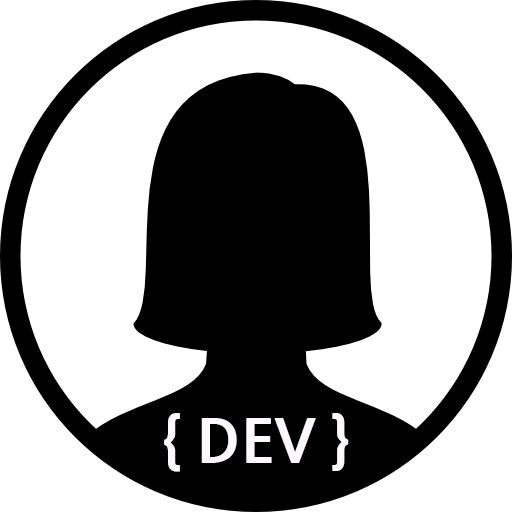서버 사양은
1.우분투 패키지 업데이트
$ sudo apt-get update
$ sudo apt-get upgrade2.NVIDIA 드라이버 설치 확인 및 GPU 모델 정보 확인
다음의 명령어를 이용하여 NVIDIA 드라이버가 설치되어 있는지 확인한다.
$ cat /proc/driver/nvidia/version다음과 같이 디렉토리가 없다고 뜨면 드라이버가 설치되지 않은 것이다.

그다음 언어 설정이 되지 않았을 경우 설치에 필요한 언어셋등의 기본패키지를 설치해준다.
$ apt-get update && apt-get install -y dialog language-pack-en
$ export LANGUAGE=en_US
$ export LANG=en_US.UTF-8
$ export LC_ALL=en_US.UTF-8
$ sudo update-locale그 다음 아래의 내용을 /etc/default/locale에 추가해준다.(nano 에디터 사용, ctrl + o -> enter로 저장)
$ sudo nano /etc/default/locale
# 아래의 정보 추가
LANG="en_US.UTF-8"
LANGUAGE="en_US:en"
LC_ALL="en_US.UTF-8"3.Ubuntu NIVIDA Repository 업데이트
NVIDIA 드라이버를 설치하기 전에 먼저 우분투 버전을 확인한다.
$ cat /etc/issue
우분투 16.04는 NVIDIA Repository가 지원이 되므로 아래의 명령어를 통해 최신 NVIDIA 패키지 리스트를 추가한다.
$ sudo apt-key adv --fetch-keys http://developer.download.nvidia.com/compute/cuda/repos/ubuntu1604/x86_64/7fa2af80.pub
$ sudo sh -c 'echo "deb http://developer.download.nvidia.com/compute/cuda/repos/ubuntu1604/x86_64 /" >> /etc/apt/sources.list.d/cuda.list'
$ sudo sh -c 'echo "deb http://developer.download.nvidia.com/compute/machine-learning/repos/ubuntu1604/x86_64 /" >> /etc/apt/sources.list.d/cuda.list'
$ sudo apt-get update4.NVIDIA 그래픽카드 드라이버 설치
아래의 NVIDIA 홈페이지에 가서 그래픽 카드 드라이버 버전을 확인한다.
- http://www.nvidia.com/Download/Find.aspx?lang=en-us
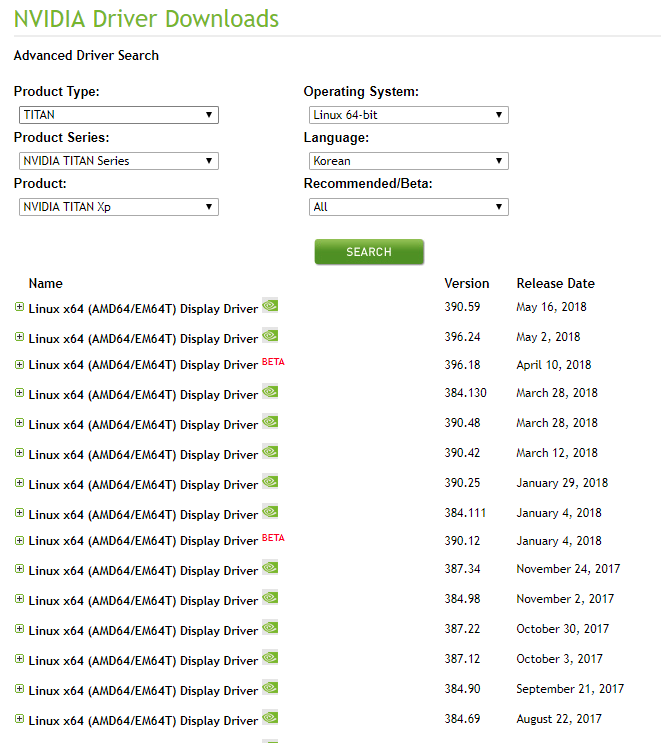
본인의 사양에 맞게 설정하고 Search 클릭하여 확인한다.
아래의 명령어를 통하여 설치가능한 드라이버 버전을 확인한다. nvidia-xxx로 나타나는 패키지 이름 중에서 설치 가능한 버전을 확인하면 된다.
$ apt-cache search nvidia위의 홈페이지에서 조회되는 버전은 381버전 부터 390버전이므로 apt-cache로 확인해 보았을때 최상위 버전은 384 버전이다. 아래의 명령어로 설치한다.
$ sudo apt-get install nvidia-384설치후 드라이버가 적용 될 수 있도록 reboot 한다.
5.확인
설치가 성공적으로 되었는지 확인하기 위해서 아래의 명령어를 실행한다.
$ lspci -k
아래의 명령어를 이용하면 드라이버 버전을 확인 할 수 있다.
$ cat /proc/driver/nvidia/version아래의 명령어를 이용하면 그래픽 카드 정보를 확인 할 수 있다.
$ nvidia-smi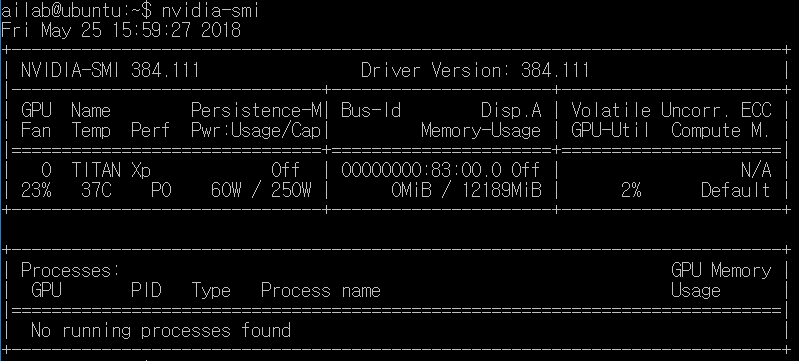
reference
- https://hiseon.me/2018/02/17/install_nvidia_driver/